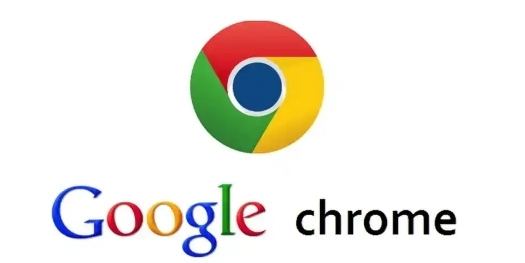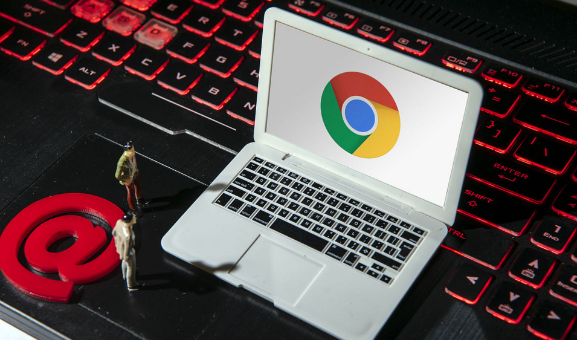Google浏览器自动更新关闭详细操作指南教学
时间:2025-07-22
来源:谷歌浏览器官网

1. 通过服务管理器禁用更新服务
- 打开服务列表:按`Win+R`输入`services.msc`→进入服务管理窗口→找到两个关键服务:`Google Update Service (gupdate)`和`Google Update Service (gupdatem)`。
- 停止并禁用服务:双击服务名称→点击“停止”按钮→将启动类型改为“禁用”→确认应用设置→重复操作处理另一个服务。
- 验证效果:返回服务列表→检查两个服务状态是否为“已停止”→确保配置生效。
2. 修改系统配置工具
- 打开系统配置:按`Win+R`输入`msconfig`→切换到“服务”选项卡→取消勾选`Google Update Service`相关项→点击“应用”并重启电脑。
- 作用:阻止开机时自动加载更新服务→适合长期无需更新的场景。
3. 调整Chrome目录权限
- 定位更新文件夹:打开文件资源管理器→进入`C:\Program Files (x86)\Google`或`C:\Program Files\Google`→找到名为`Update`或`Setup`的文件夹。
- 设置权限:右键点击文件夹→选择“属性”→在“安全”标签页中→取消用户的所有权限(如读取、写入)→点击“确定”保存→阻止更新程序运行。
4. 其他操作
- 若需临时恢复更新→可重新启用服务或修改权限→手动检查更新时访问`chrome://settings/help`→点击“关于Chrome”触发版本检测。